Le menu Démarrer de Windows 10 est hautement personnalisable. Vous pouvez modifier la taille des tuiles, grouper et nommer les tuiles, déplacer les tuiles et faire plus pour personnaliser le menu Démarrer à votre goût.
Après avoir personnalisé le menu Démarrer selon vos souhaits, vous souhaiterez peut-être créer une sauvegarde de la disposition de votre menu Démarrer afin de pouvoir restaurer la même disposition lorsque vous réinstallez Windows 10 ou obtenir la même disposition sur un autre ordinateur exécutant Windows 10.
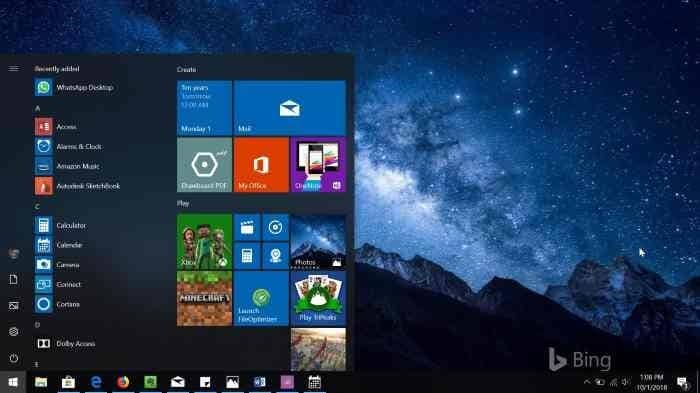
Il existe un moyen de sauvegarder la disposition du menu Démarrer sans utiliser d’outils tiers, mais ce n’est pas une tâche facile. Cela nécessite l’exécution de quelques commandes PowerShell. Vous pouvez consulter notre Comment importer et exporter la disposition du menu Démarrer dans l’aide de Windows 10 pour obtenir des instructions.
Disposition du menu de démarrage de la sauvegarde est une application gratuite développée pour permettre aux utilisateurs de Windows 10 de sauvegarder et de restaurer facilement la disposition du menu Démarrer sans avoir à exécuter manuellement les commandes PowerShell.
L’outil vous permet de créer plusieurs sauvegardes afin que vous puissiez créer des sauvegardes de la disposition de démarrage avant et après avoir apporté des modifications à la disposition du menu Démarrer. La restauration de la disposition du menu Démarrer est également simple avec cet outil. Il existe également une option pour restaurer la disposition du menu Démarrer.
Cet outil gratuit peut également être exécuté à partir de l’invite de commande pour sauvegarder et restaurer la disposition du menu Démarrer.
La disposition du menu de démarrage de sauvegarde est compatible avec les types Windows 32 et 64 bits. Des exécutables séparés pour 32 et 64 bits sont inclus. Visite Cette page pour télécharger la dernière version de l’outil de mise en page du menu Démarrer de sauvegarde.
Étape 1: Exécutez l’outil de disposition du menu Démarrer de sauvegarde.
Étape 2: Cliquez sur l’icône Créer une sauvegarde pour créer une sauvegarde de la disposition actuelle du menu Démarrer.
Vous pouvez créer plusieurs sauvegardes et les nommer comme vous le souhaitez. Pour renommer une sauvegarde, cliquez avec le bouton droit sur son entrée, puis cliquez sur Renommer. Vous pouvez également supprimer des sauvegardes individuelles.
Étape 1: Exécutez l’utilitaire de mise en page du menu Démarrer de sauvegarde.
Étape 2: Sélectionnez une sauvegarde créée précédemment (si vous effectuez plusieurs sauvegardes) que vous souhaitez restaurer, puis cliquez sur l’icône Restaurer la sauvegarde pour restaurer la disposition du menu Démarrer.
La mise en page sera restaurée immédiatement sans aucun délai. Vous n’avez pas besoin de redémarrer votre PC ou votre Explorateur de fichiers pour appliquer les modifications.
Si vous rencontrez des problèmes avec le menu Démarrer, exécutez l’utilitaire officiel de réparation du menu Démarrer.